1、右键点击“任务栏”然后在菜单选择“属性”打开“任务栏和‘开始’菜单属性”窗口,点击“自定义”。
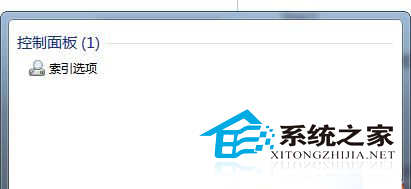
2、在“自定义‘开始’菜单”窗口,拖动上方的滑动条,直到看到“搜索其他文件和库”选项,勾选“不搜索”。
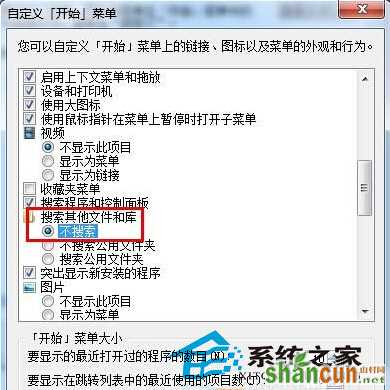
3、点击开始菜单,在“搜索框”输入“索引选项“,确保在“开始”菜单上方选中的是“索引选项”后,单击来打开它。
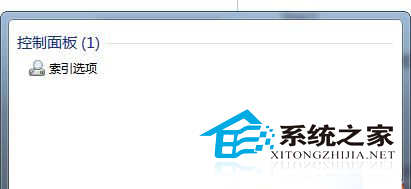
4、我们可以看到默认搜索索引选项中,“开始”菜单、IE历史记录、用户文件夹和脱机文件”都在索相范围内,可说是一个比较废的设置,因为IE历史记录和脱机文件数量太多,会影响搜索效果。点击修改按钮进行自定义并把不需要的项目删除。
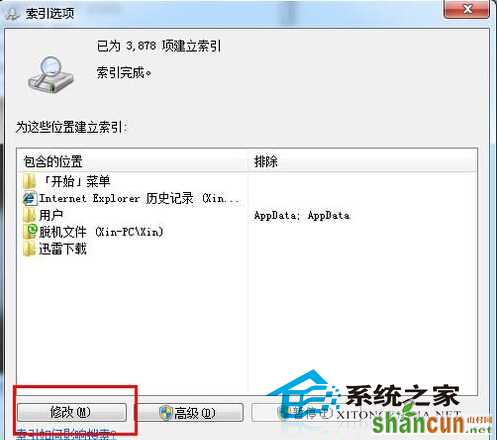
5、当然具体要设置哪些项目,删聊哪些选项就要看用户自己的使用习惯了,如果你喜欢把文件放在库里,那么那些库也要选上。
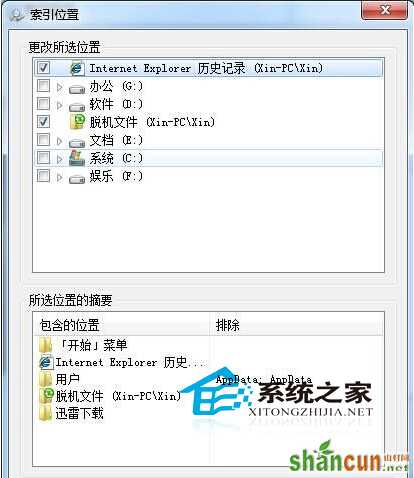
最后需要我们注意的是不要去掉重要“索引”位置,不要尝试把自己经常需要以内容中的某些关键词进行搜索的目录排除在外,还有就是服务中的Windows Search必须要开启,否则搜索就没多大用处了。















